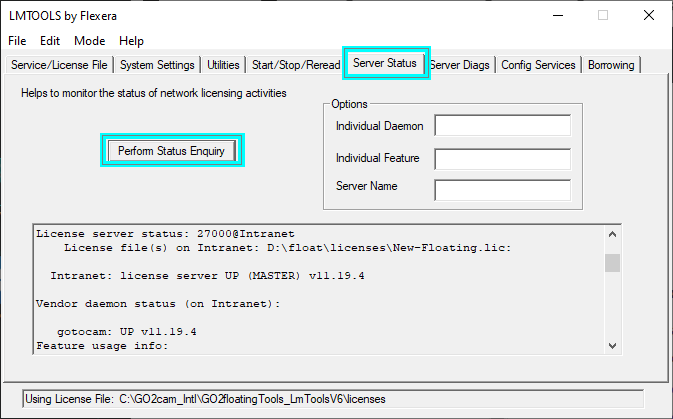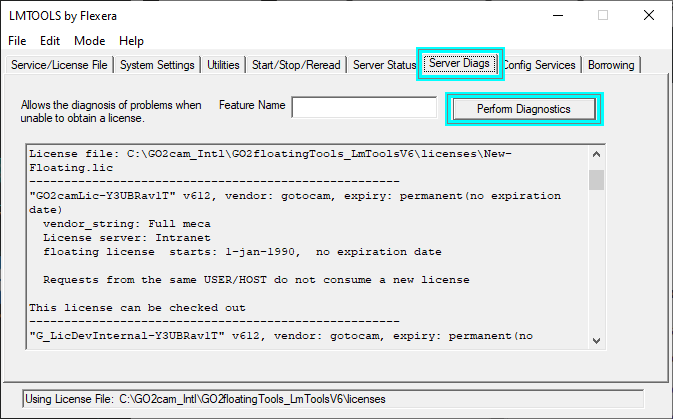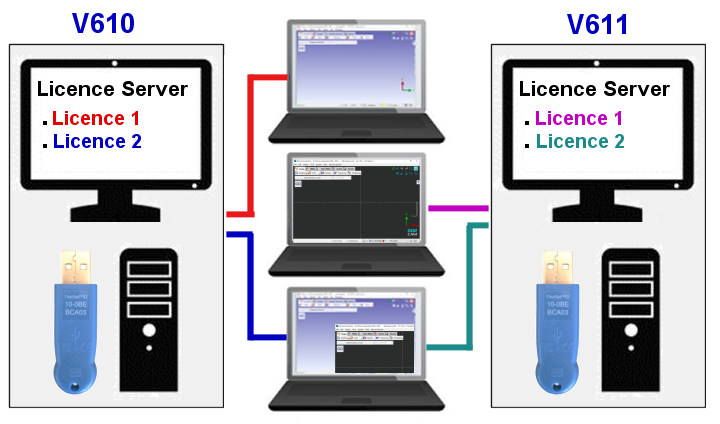フローティングライセンスシステムのインストールと使用中に発生する可能性のある問題を解決するために、以下を提供します。
-
重要 アドバイス と 警告
-
ユーティリティ 問題を分析するための
-
V6.10 および V6.11 バージョンの警告
アドバイスと警告
フローティングライセンスシステムをインストールする際のあらゆる問題を回避するためのコントロールチェックリストを以下に示します。
-
システムは Windows 10 と互換性があります 11 そして Windows Server 2019-2022
-
サーバー(Lmgrd.exe)とデーモン(GO2camとの通信:gotocam.exe)は同じバージョンでなければなりません → V6.11の場合:Lmtoolsのバージョンは 11.19.4.1 .
-
すべてのファイルの存在を確認してください:サーバー内の*.LICとクライアント内の*.LAN。
-
ライセンスファイルとLANファイルは .txt形式 ファイルであってはなりません。それらが *.LIC そして *.LAN ファイルであることを確認してください!場合によっては、拡張子が*.txtに変換されることがあります。そして注意してください、Windowsの設定によっては、いくつかの拡張子は隠される可能性があります!
-
*.LICファイルの名前には 特殊シンボル のようなものを含んではいけません。
-
複数の*.LICファイルを1つの*.LICファイルに連結する場合は、SERVER行とVENDOR行を1回だけ記述する必要があります!
-
ポートを開く:ファイアウォール設定で ポート番号 を確認してください。
-
ネットワークの種類: プライベート .
である必要があります。接続が切断された場合:GO2camは閉じられます。たとえその間に接続が復旧されたとしても!作業を保存する必要があります。シャットダウンする前に約5分の遅延があります。
ユーティリティ
-
GO2cam インストールフォルダ (GO2cam_Intl>GO2camV611>System) には、サーバーをテストするためのアプリケーションがあります。 GO2TestLicence.bat .
ファイルをダブルクリックし、行末に @'サーバー IP アドレス'(例:@127.0.0.1)を入力して Enter キーを押します。
テキストファイルが作成され、システムに関する情報(サーバーとデーモンの Lmtools バージョン、サーバー IP、LIC ファイルの機能の種類、考えられるエラーなど)が報告されます。
-
Lmtools インストールフォルダ (GO2cam_Intl>GO2floatingTools_LmToolsV6>debug) には、 ログファイル 各接続時のシステムの動作を分析するファイル (GO2ServDebug.log) が作成されます。このファイルには、役立つ情報が含まれている可能性があります。
-
Lmtools.exe 内:
|
サーバーの状態 このページでは、サーバーが正常に動作しているかどうかを確認できます。 「 ステータス照会を実行 」ボタンをクリックします。重要な情報が表示されます。
|
|
|
問題が発生した場合は、 サーバー診断 ページを開き、クリックします 診断を実行します。 ライセンスと通信が分析され、各ライセンスのステータスが表示されます。ライセンスはチェックアウトされている場合とされていない場合があります。
|
GO2cam V6.10とV6.11に関する警告
|
GO2camを実行するには V6.10 GO2cam V6.11 同じクライアントコンピュータで フローティングライセンス を使用するには、 2台の異なるPC として ライセンスサーバー 。1台のサーバーのみを使用する場合、ユーザーのコンピューターはGO2cam V610を開けません! 注: この制限は~の変更によるものです ライセンス構造 V611において。バージョン6.10と6.11の間でのみ発生します。 (単一サーバーでV6.09とV6.10の両バージョンを展開できます。V6.11と将来のバージョンV6.12には単一サーバーが使用されます!) |